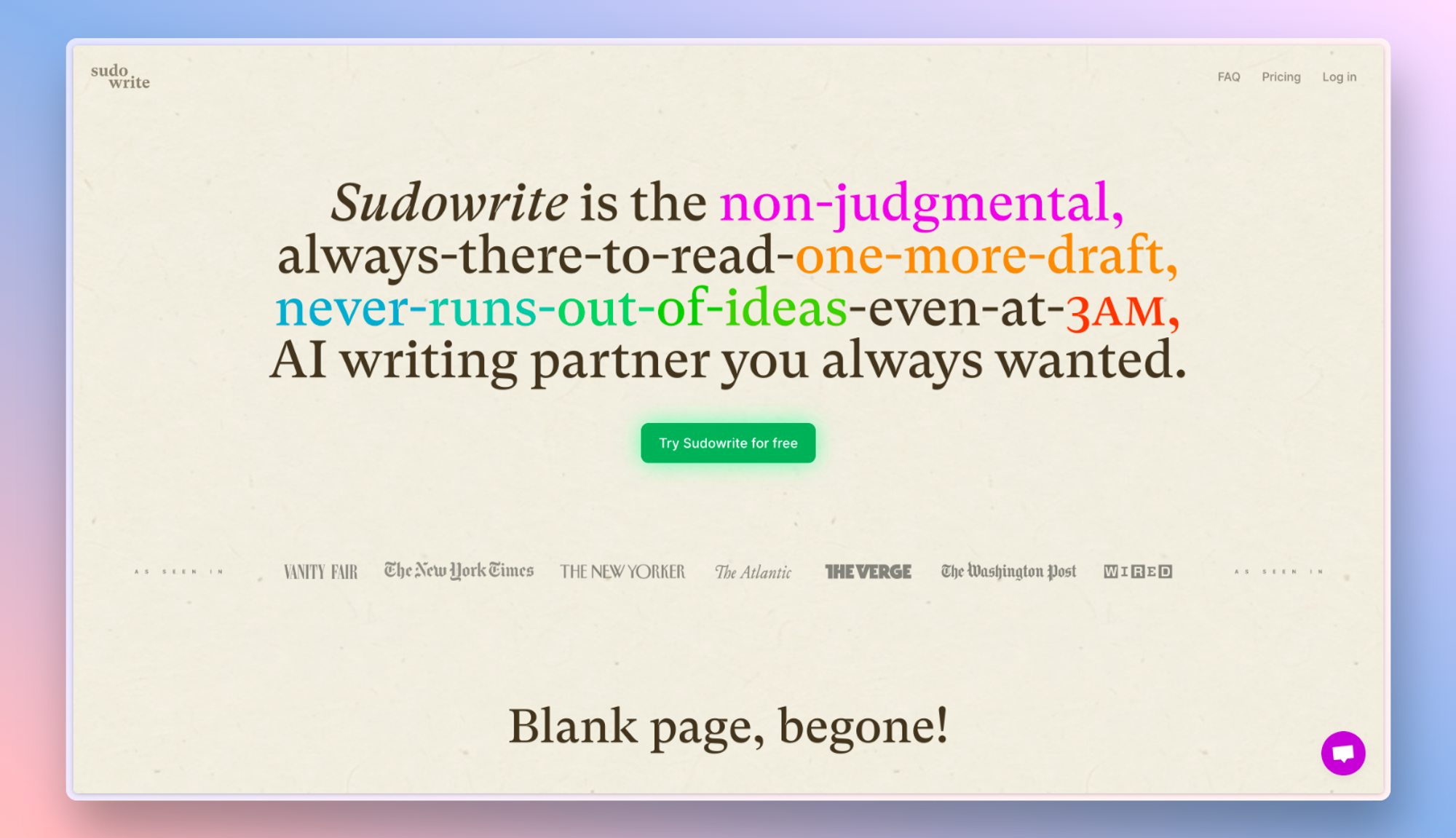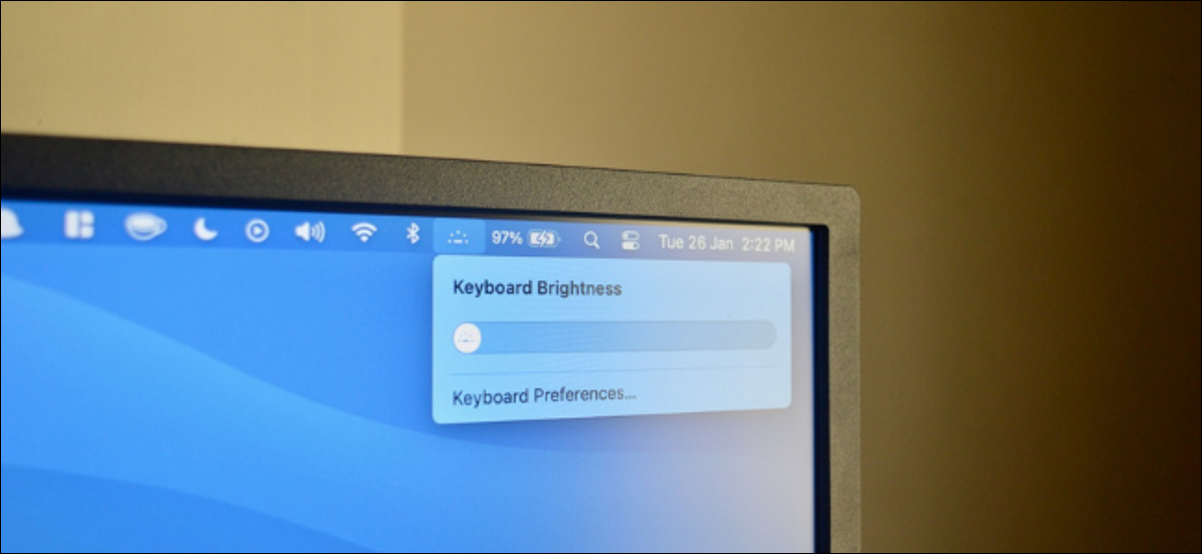
当您在黑暗的房间中时,可以增加MacBook Air的键盘亮度,以使其输入更容易。有两种方法可以执行此操作-使用键盘上的功能键或macOS中的控制中心。
在Intel MacBook Air上调整键盘亮度
如果您使用的MacBook Air是在2020年M1 MacBook Air之前制造的 (Apple过渡到其自己的Apple Silicon芯片时),则手动调节键盘亮度实际上非常容易。
在MacBook Air键盘上,按F5键降低键盘亮度,然后按F6键提高键盘亮度。
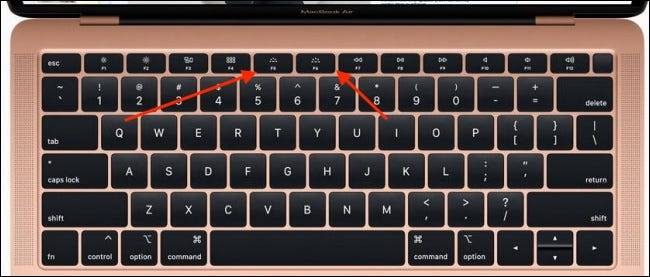
在Apple Silicon MacBook Air上调整键盘亮度
随着带有M1芯片的2020 MacBook Air的推出,Apple改变了MacBook Air的键盘设计。该公司用Spotlight,“听写”和“请勿打扰”按钮替换了Launchpad和键盘亮度控制键。
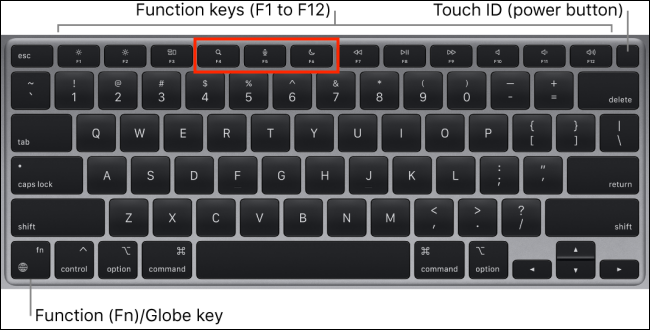
那么,如果缺少按键,如何在Macbook Air上增加键盘亮度或启用键盘灯?您可以只使用“控制中心”中的“键盘亮度”滑块。或者,您可以安装第三方应用程序以将F5和F6键重新映射到旧的键盘亮度行为。
在Mac上使用Control Center调整键盘亮度
您将在macOS控制中心中找到专用的键盘亮度模块(在macOS Big Sur和更高版本中可用)。
首先,单击“控制中心”图标(“时间”和“日期”旁边)。
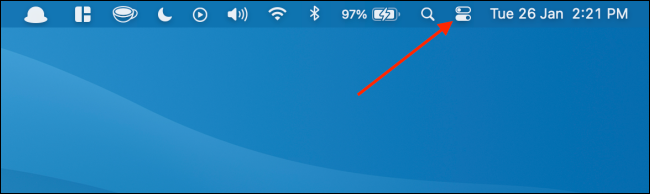
在这里,选择“键盘亮度”按钮。
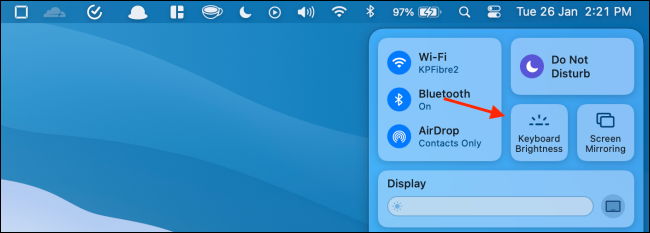
然后,使用滑块增加或减少键盘亮度。
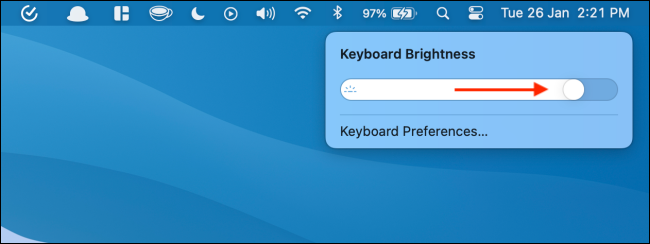
如果您经常调整键盘的亮度,可以将“键盘亮度”控件固定在菜单栏上。
打开控制中心,单击“键盘亮度”控件,然后将其向上拖动到菜单栏。

现在,单击菜单栏中的“键盘亮度”图标将立即显示亮度滑块。
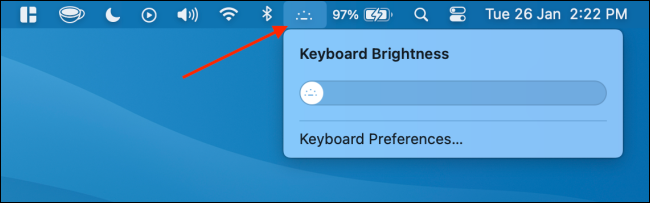
重新映射MacBook Air上的键盘亮度键
尽管Keyboard Brightness(键盘亮度)控件很好用,但您可能仍想使用物理键来控制键盘亮度,尤其是在Mac上对Dictation和Do Not Disturb功能键使用不多的情况下。
幸运的是,您可以使用一个简单的应用程序恢复旧的行为。您需要做的就是安装Karabiner Elements应用程序。它是针对macOS的免费,开源且稳定的密钥映射工具。其默认配置文件将自动恢复键盘亮度功能键。
下载并安装Karabiner Elements应用程序后,需要允许该应用程序监视键盘输入,以便它可以重新映射按键。
在macOS上,您需要从“系统偏好设置”菜单中授予该应用明确的权限。
单击菜单栏中的Apple图标,然后选择“系统偏好设置”选项以开始使用。
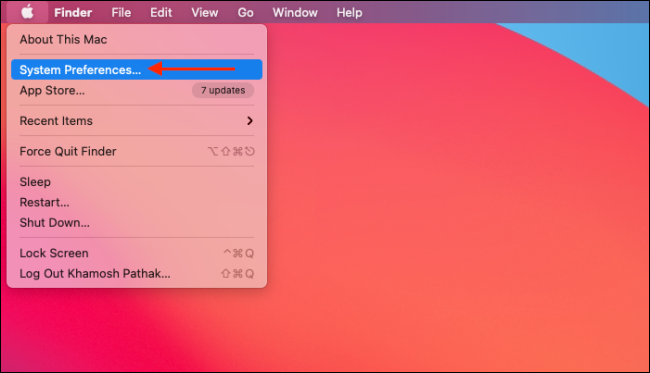
然后,转到“安全和隐私”部分。
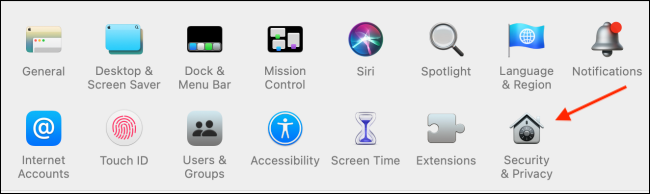
在这里,选择“隐私”选项卡,然后单击锁定按钮,以便进行更改。
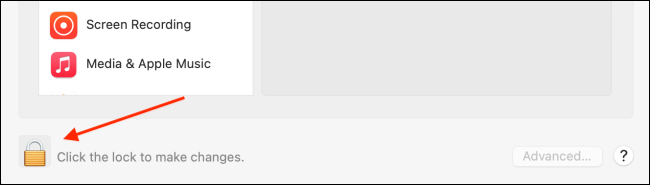
使用Touch ID扫描指纹或输入密码以解锁设置。
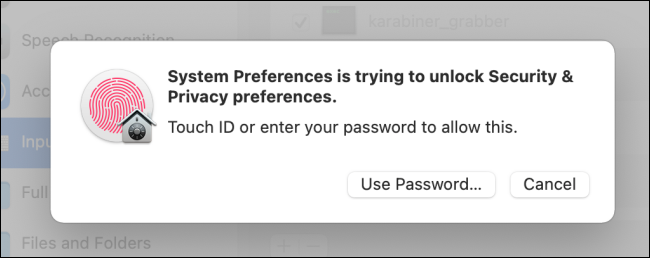
在“输入监视”部分,单击“ karabiner_grabber”和“ karabiner_observer”选项旁边的复选标记。

现在,您可以关闭“系统偏好设置”窗口。
返回至Karabiner Elements应用程序并导航至“功能键”选项卡。在此,请确保将F5键选择为“ illumination_decrement”,并将F6键映射到“ illumination_increment”选项。
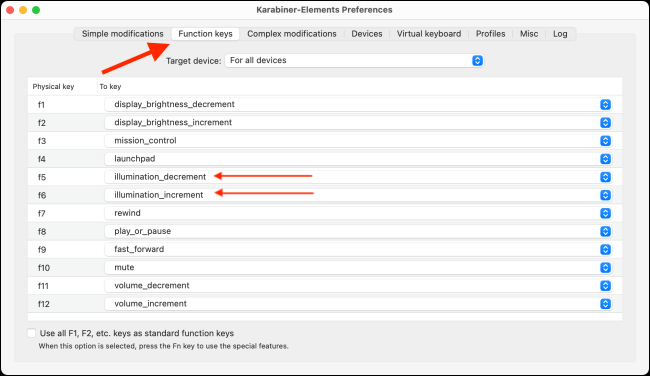
最后,按F5键降低键盘亮度,按F6键提高键盘亮度。如果此操作无法立即生效,请退出并重新启动Karabiner Elements应用程序。
就是这样。现在,您已经恢复了MacBook Air键盘的原始键盘亮度控件。
未经允许不得转载:表盘吧 » 如何在MacBook Air上调整键盘亮度